În acest articol, vom examina instalarea și configurarea mediului de dezvoltare Geany pentru limbajul de programare Python. Puteți personaliza IDE preferat pentru gustul și culoarea dvs. fără probleme.
Instalați Geany (dacă este instalat, apoi săriți)
În cele mai multe distribuții, Geany poate fi preluat din depozit, dar vă recomandăm să descărcați de pe site-ul oficial și să îl instalați manual.
Notă: Cei care utilizează cheia TAB nu pot face acest lucru.
Toate plug-in-urile existente sunt pe site-ul oficial al lui Geany. Modul de descărcare pentru instalare pentru fiecare distribuție este descris AICI.
Toate plug-inurile funcționează, am verificat-o singură.
Apoi mergeți la: Tools -> Modules Manager și v-aș sfătui să activați toate casetele de selectare, cu excepția "Caractere HTML" (Acest lucru nu este întotdeauna convenabil).
Pentru a crea un proiect, nu este nevoie de nimic special. Pentru a face acest lucru, faceți clic pe: Proiect -> Nou.
Specificați un nume, scrieți în câmpul cu numele fișierului <путь к каталогу>/<имя проекта>.geany
De jos, doar scriem calea către catalog. Când deschideți proiectul, dosarul proiectului se va deschide automat în bara laterală, în modulul arborelor de fișiere.
Pentru a testa stilul codului (este foarte convenabil) folosiți flake8. Toate deoarece inițial în Geany nu există nici o funcție de verificare a codului.
În terminal scrie:
pip instalați flake8 pep8-naming
Deschideți orice fișier Python, dați clic pe: Build -> Install install commands
Sub titlul „Comenzi Python“ sunt în căutarea, paragraful 2, redenumiți-l sub control, sau altceva, nu scrie flake8 --show-sursă „% f“ în expresia regulată de eroare coloană de scriere ([^:] +) ([0 -9] +): ([0-9:] +). *; Ar trebui să arate astfel:
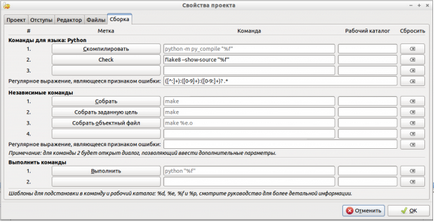
Notă: Pentru a verifica dacă codul a funcționat pentru toate fișierele Python, nu trebuie să deschideți niciun fișier din niciun proiect, ci dintr-un singur fișier și să atribuiți numai aceste linii. În caz contrar, verificarea codului va funcționa numai pentru proiectul în care noi
activat.
Pentru cei care sunt implicați în dezvoltarea web, există o problemă când serverul trebuie să fie repornit pentru ca modificările să aibă efect. Nu este convenabil. Pentru aceasta vă propun să creați o cheie rapidă. Pentru aceasta, deschideți: Build -> Install install commands.
Căutăm titlul "Comenzi indemendente". În coloana din dreapta "Make" vom scrie comanda de repornire a serverului nostru (am sudo apachectl restart).
Notă: Pentru ca acest truc să funcționeze, trebuie să vă înregistrați în sudoers că această comandă nu cere o parolă, altfel nimic nu va funcționa.
Apoi bindim "Faceți" pe un buton convenabil, bucurați-vă.
Articole similare
Trimiteți-le prietenilor: